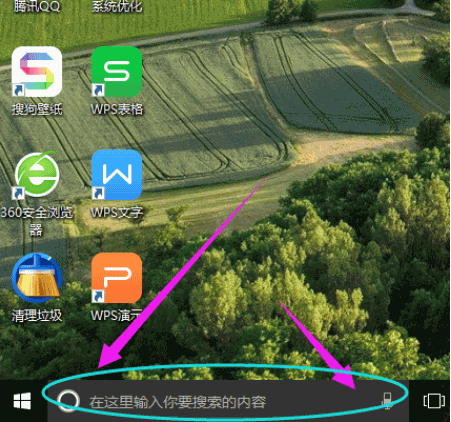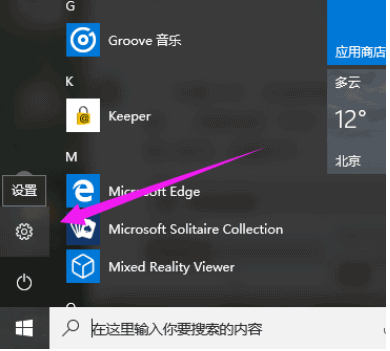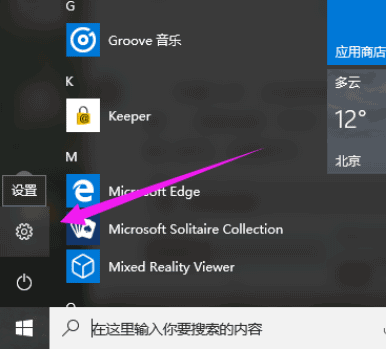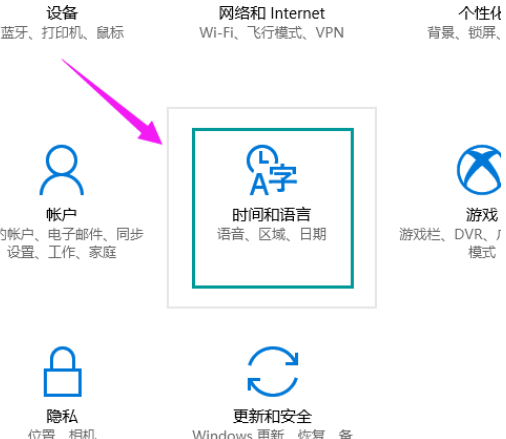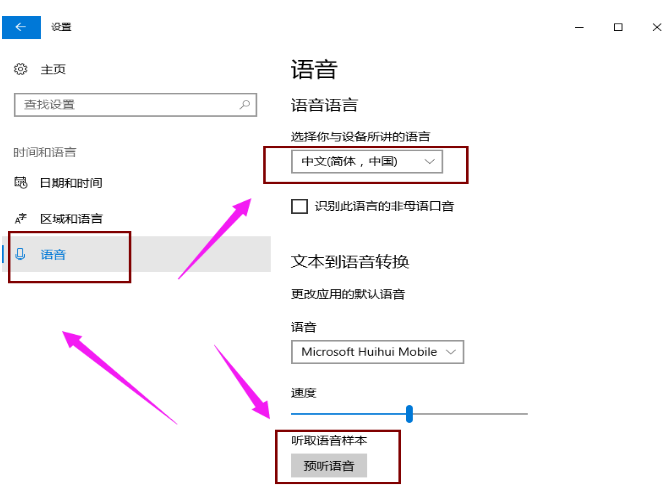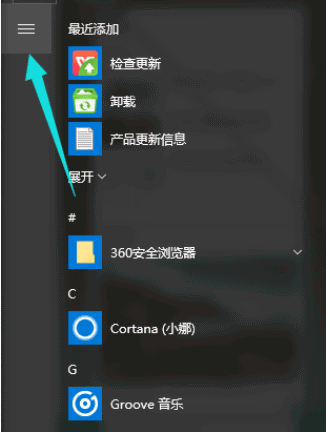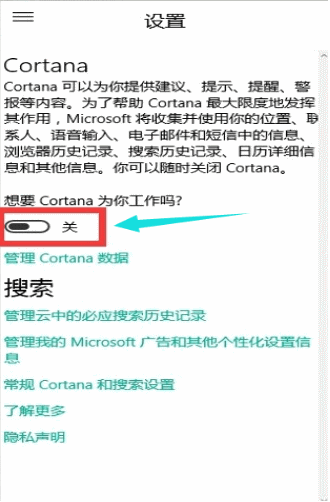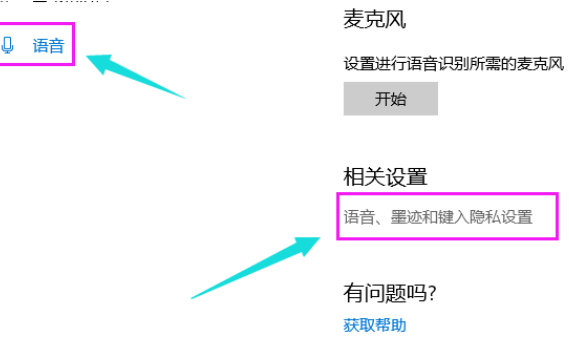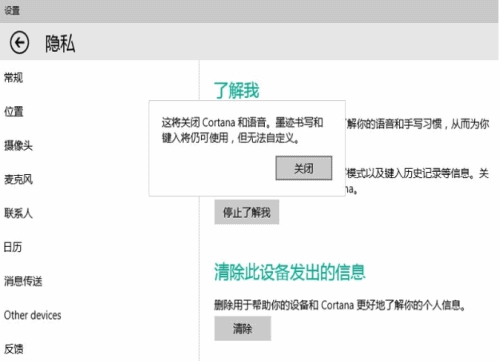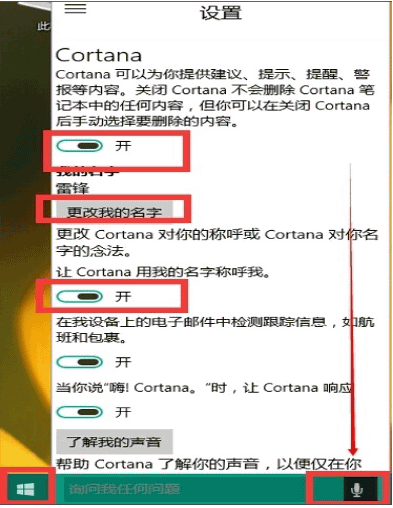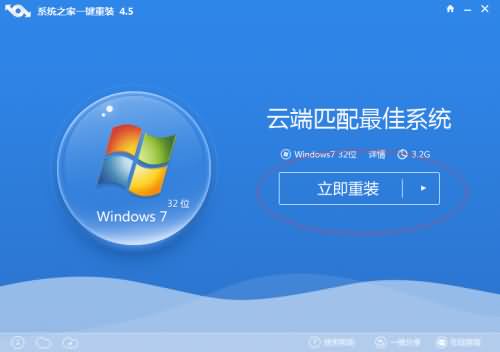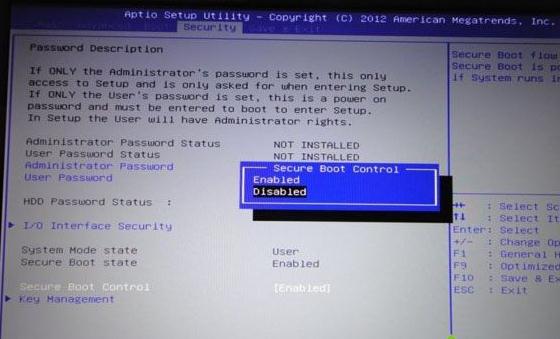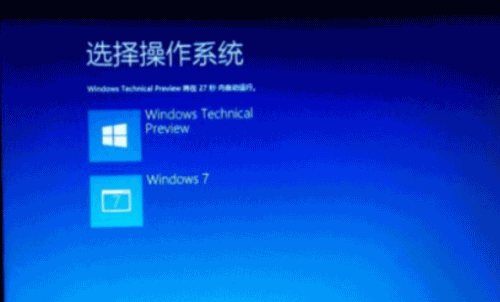如何开启win10小娜,教你开启win10小娜的方法
发布于:2020-04-10 18:04:47发布者:天晴网友
使用win10操作系统的朋友就知道,在win10操作系统里面有一个小娜的功能,这个功能可以帮助我们更好的使用电脑,就比是一个语言助手一般,所以,小编今天要给大家说的知识就是如何开启win小娜
其实小编之前也不知道怎么开启win10小娜功能的,也是这几天通过在朋友那里才得知的,然后就多了解了一下这个方面的内容,接下来就给大家演示一下开启win10小娜的方法。
麦克风的主要作用就是用来和小娜的话
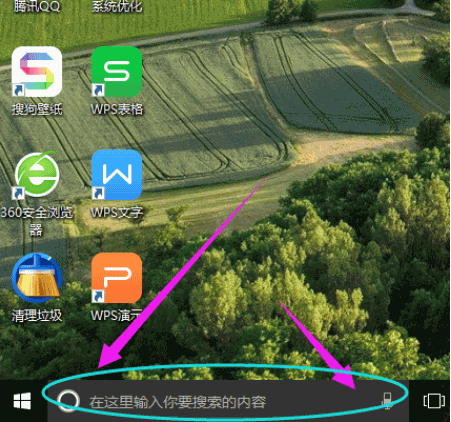
1,首先点击开始菜单,点击“设置”按钮,
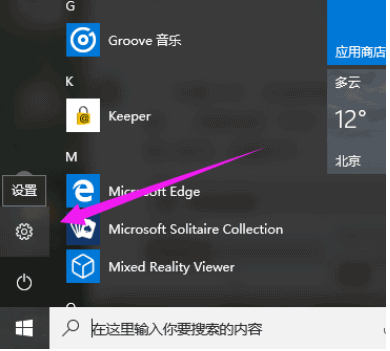
2,点击系统-语言,然后设置口语为简体中文,再在下面的“文本到语言转换”里预听一下你设置的语言
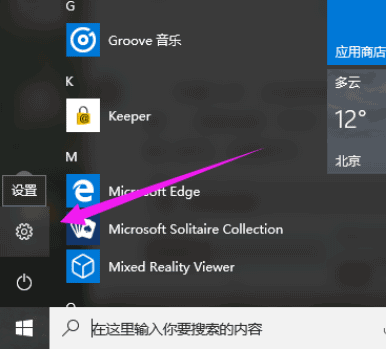
3,点击时间和语言,在弹出的窗口中设置“区域和语言”,区域选择“中国”,语言选择“中文”。并且把中文设置成默认语言。点击中文图标,在伸展框里选择默认。
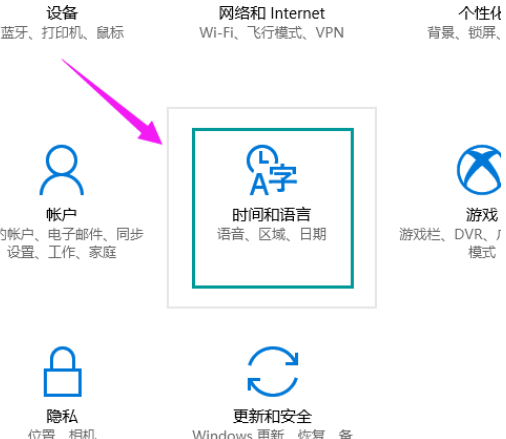
4,点击窗口左上角的那个三横杠
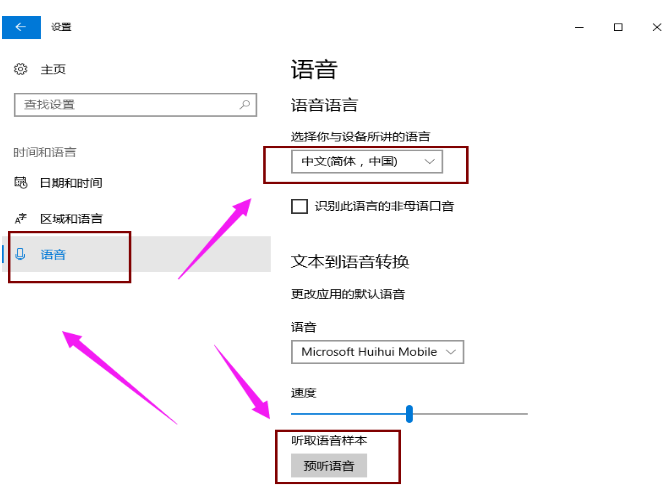
5,点击设置,会弹出是否开启微软小娜的对话窗口,这时的选项是高亮的
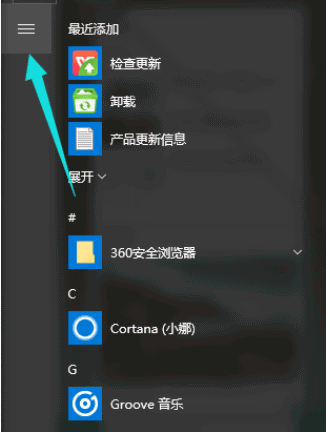
6,如果出现的开启按钮是灰色的,再次回到系统设置里,点击语言选项,在弹出的窗口中点击最下面的“语音和键入隐私设置”
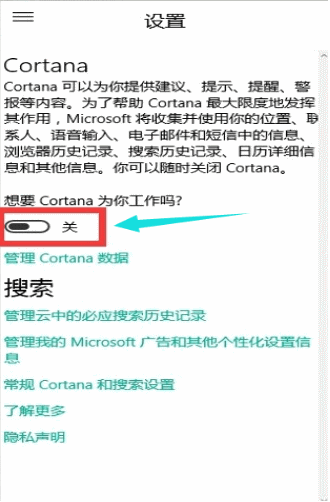
7,点击“停止了解我”按钮和“清除”按钮。
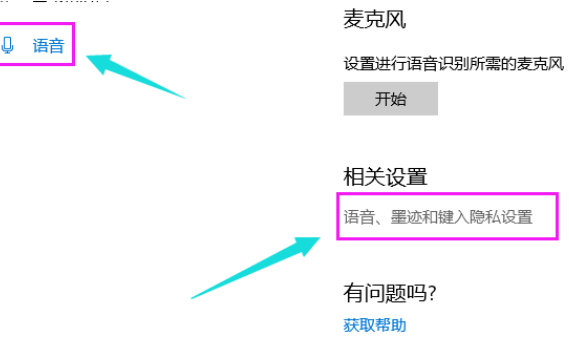
8,当关掉了微软Cortana之后,再次回到桌面
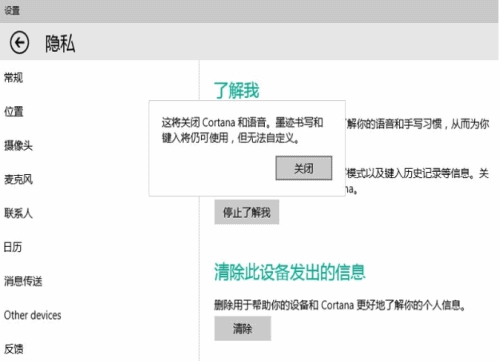
9,点击Cortana的窗口,再次进入设置窗口,这时会发现开关微软小娜的按钮已经高亮了,正在等待着开启。
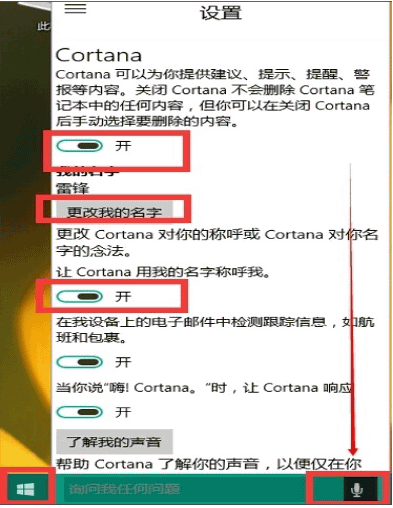
10,插上你的麦克风,就可以对小娜进行对话
以上就是关于开启win10微软小娜的操作了。
声明:该文观点仅代表作者本人,天晴滚动网系信息发布平台,仅提供信息存储空间服务。
-
windows10系统是最新的系统,非常多的网友都想要使用一键系统重装win10来安装windows10系统。小编也非常赞同网友们使用一键重装win10的方法来重装系统。下面就是一键系统重装win10教程,
-
win10改win7如何修改bios win10改win7修改bios教程
最近有用户想要将win10改为win7,但发现识别不了启动盘,导致无法安装,那么这是怎么回事呢?下面小编就给大家介绍一下win10改win7修改bios教程。 修改BIOS设置 注:若有以下选项,就需
-
是否需要关闭WIN10更新是没有准确答案的,需不需要关闭,我们根据自己的需要来设置就好,至于为什么很多人选择关闭WIN10更新,大致原因如下: 更新频繁 因WIN10在全球有几十亿的庞
-
深度技术64位win10装机专业版对一些系统bug的修复与系统性能的提升。喜欢精简的用户就选深度win1064装机专业版,深度技术64位win10装机专业版更稳定,更安全,更人性化。下面是深度
-
打开手机 淘宝 APP,在淘宝页面中点击右下角的我的淘宝进入,在个人中心页面,点击看全部订单,这里分两种情况: 如是在天猫商城交易的订单,在该订单下方点击三个点,选择申请
-
一些用户即想使用windows7系统,也想体验Windows10系统,那么可选择安装windows7与windows10双系统,如何安装windows7与windows10双系统呢?下面笔者介绍win7 win10双系统u盘安装教程。 01 下载好需要